Στα Windows 7, όταν εκτυπώνετε λίγο ένα έγγραφοτο εικονίδιο του εκτυπωτή εμφανίζεται στο δίσκο συστήματος. Αυτό το εικονίδιο σάς επιτρέπει να έχετε πρόσβαση στην ουρά του εκτυπωτή. Από την ουρά εκτυπωτών μπορείτε να θέσετε σε παύση ή να ακυρώσετε μια εργασία εκτύπωσης. Αυτό έχει αλλάξει στα Windows 10. Όταν συνδέετε έναν εκτυπωτή και εκτυπώνετε ένα έγγραφο, κανένα εικονίδιο δεν εμφανίζεται στο συρτάρι συστήματος. Ως εκ τούτου, δεν φαίνεται να υπάρχει τρόπος προβολής ή εκκαθάρισης της ουράς εκτύπωσης στα Windows 10. Είναι ακόμα πιθανό αν ξέρετε πού να κοιτάξετε. Μπορείτε να προβάλετε και να καθαρίσετε την ουρά εκτυπωτών και δεν χρειάζεται να συνδέσετε τον εκτυπωτή στο σύστημά σας για να το κάνετε. Δείτε πώς.
Αυτό είναι τα Windows 10 για τα οποία μιλάμε. Μπορείτε να διαχειριστείτε τις κοινές ρυθμίσεις από δύο μέρη στα Windows 10. την εφαρμογή "Ρυθμίσεις" και τον πίνακα ελέγχου. Θα περιγράψουμε λεπτομερώς πώς μπορείτε να προβάλετε και να καθαρίσετε την ουρά εκτυπωτών και από τις δύο.
Ρύθμιση εκτυπωτή - Εφαρμογές ρυθμίσεων
Ανοίξτε την εφαρμογή Ρυθμίσεις. Μεταβείτε στην ομάδα συσκευών των ρυθμίσεων και επιλέξτε την καρτέλα Εκτυπωτές και σαρωτές. Εδώ μπορείτε να προσθέσετε νέο εκτυπωτή και να δείτε μια λίστα όλων των εκτυπωτών που προστίθενται στο σύστημα σας.

Επιλέξτε έναν εκτυπωτή από τη λίστα. Εάν έχετε προσθέσει πολλαπλούς εκτυπωτές στο σύστημά σας και προσπαθείτε να εκκαθαρίσετε την ουρά εκτυπωτών για έναν συγκεκριμένο εκτυπωτή, πρέπει να θυμηθείτε ποια είναι. Η ουρά εκτύπωσης για κάθε εκτυπωτή φυλάσσεται ξεχωριστά και για καλό λόγο.
Κάντε κλικ στον εκτυπωτή που θέλετε να προβάλετε ή εκκαθαρίστε την ουρά εκτύπωσης για. Θα επεκταθεί για να αποκαλύψει τρία κουμπιά. Ανοίξτε ουρά, Διαχειριστείτε και Αφαιρέστε τη συσκευή. Κάντε κλικ στο πλήκτρο 'Open queue'.
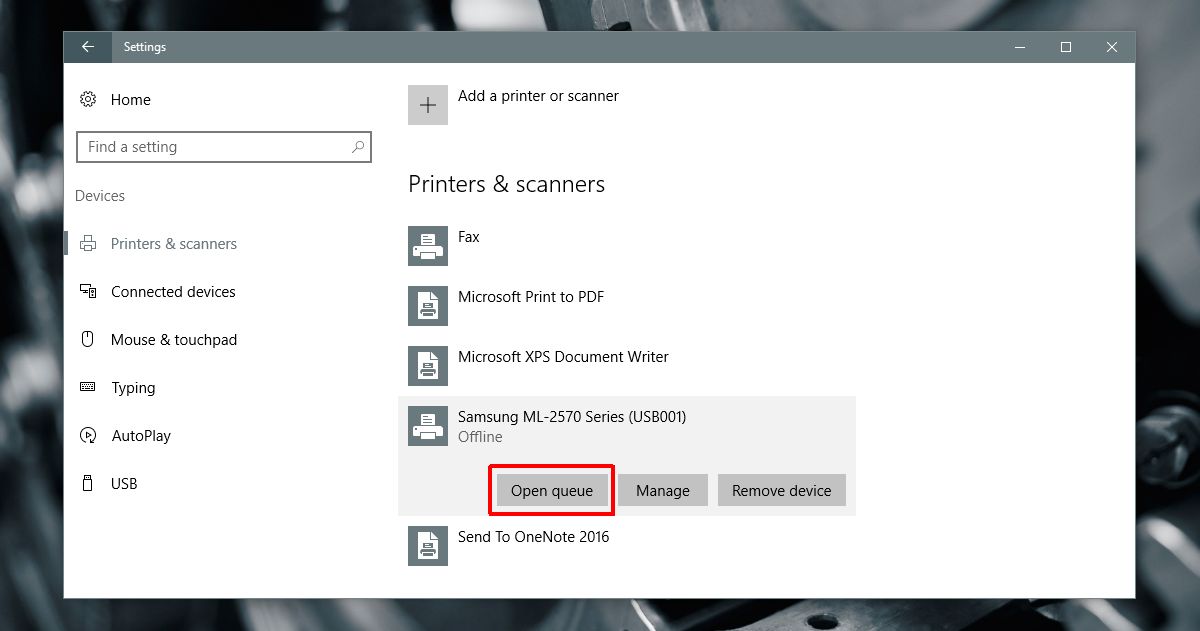
Ένα νέο παράθυρο θα ανοίξει λίστα όλων των εγγράφων που βρίσκονται στην ουρά για εκτύπωση. Μπορείτε να δείτε ποια έγγραφα έχουν σταλεί στον εκτυπωτή και που πρόκειται να σταλούν.
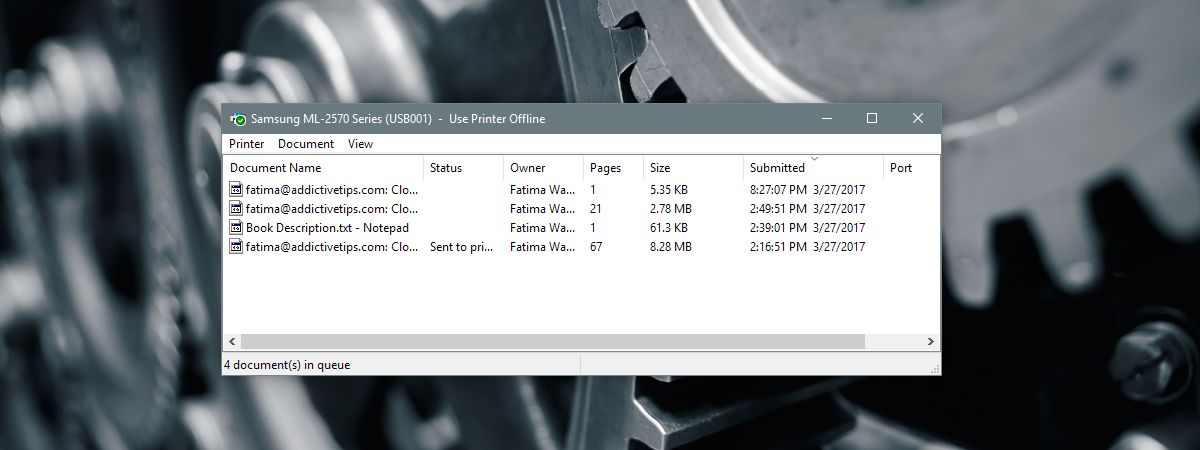
Κάντε δεξί κλικ στο έγγραφο στο οποίο θέλετε να ακυρώσετε την εκτύπωση και επιλέξτε 'Ακύρωση' για να ακυρώσετε την εκτύπωση του εγγράφου.
Printer Queue - Πίνακας Ελέγχου
Ανοίξτε τον Πίνακα Ελέγχου. Μεταβείτε στο στοιχείο Υλικό και ήχος> Συσκευές και εκτυπωτές. Στην ενότητα "Εκτυπωτές" κάντε δεξί κλικ στον εκτυπωτή για τον οποίο θέλετε να προβάλετε την ουρά. Επιλέξτε "Δείτε τι εκτυπώνεται" από το μενού περιβάλλοντος.
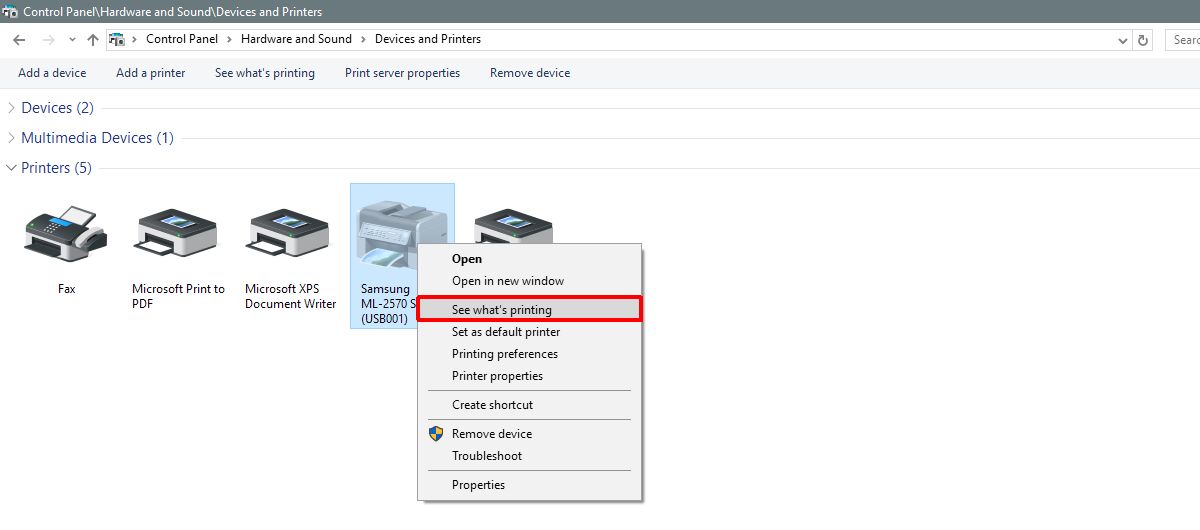
Θα δείτε το ίδιο παράθυρο ουράς εκτύπωσης που ανοίγει η εφαρμογή Ρυθμίσεις. Κάντε δεξί κλικ σε ένα έγγραφο και επιλέξτε 'Ακύρωση' από το μενού περιβάλλοντος για να ακυρώσετε την εκτύπωση ενός εγγράφου.
Εκκαθάριση μιας εργασίας εκτύπωσης από την προσωρινή μνήμη του εκτυπωτή
Συχνά, όταν ακυρώνετε μια εργασία εκτύπωσης από τη δική σαςεπιφάνεια εργασίας, ο εκτυπωτής σας συνεχίζει να το εκτυπώνει ούτως ή άλλως. Αυτό συμβαίνει για εργασίες εκτύπωσης που έχουν σταλεί στον εκτυπωτή. Στην ιδανική περίπτωση, ο εκτυπωτής δεν θα πρέπει να εκτυπώνει το έγγραφο, αλλά η τεχνολογία του εκτυπωτή εξακολουθεί να είναι αρκετά παλιά και ασταθής.
Εάν ακυρώσατε μια εργασία εκτύπωσης από την επιφάνεια εργασίας σαςαλλά ο εκτυπωτής δεν θα σταματήσει την εκτύπωση αποσυνδέοντας τον εκτυπωτή από το σύστημά σας. Απενεργοποιήστε τον εκτυπωτή και περιμένετε δέκα λεπτά. Ενεργοποιήστε το ξανά και ενεργοποιήστε την εργασία εκτύπωσης. Αφήστε τον εκτυπωτή να ξεκινήσει σωστά πριν συνδεθείτε ξανά στο σύστημά σας.














Σχόλια